笔记本怎么增强wifi信号?笔记本变成wifi中继器设置
利用笔记本电脑增加wifi信号,使笔记本电脑成为一个wifi中继器,如果你家的wifi信号隔几个房间后信号就非常弱,那么可以用的方法,增强wifi信号。
方法/步骤
win键+R打开运行程序,输入cmd并回车打开命令指令符
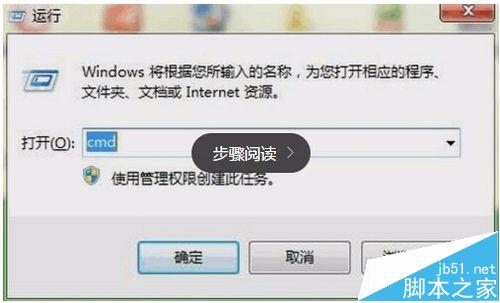
在命令指令符中输入netsh wlan set hostednetwork mode=allow ssid=(你要设置的wifi名称) key=(你设置的密码) 然后回车

确保无线网络打开(一般笔记本上会有无线网络打开的指示灯)
打开控制面板---网络和Internet---网络和共享中心---更改适配器设置
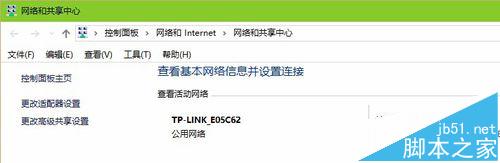
选中你当前的宽带连接并右键属性---共享---允许其他用户通过此计算机的Internet来连接打勾,共享网络选择无线网络连接2
这时你的宽带连接会出现共享的字样
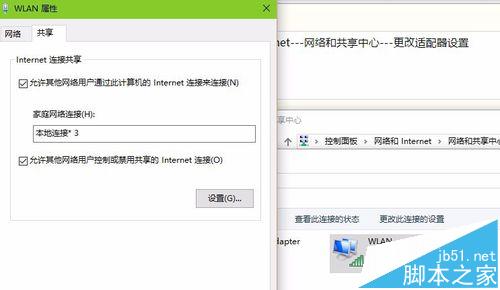
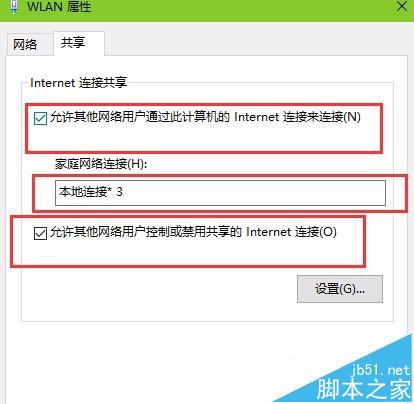
本地网络连接中会多出来一个你刚才添加的连接
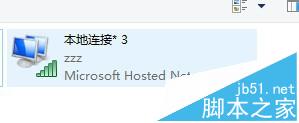
回到命令指令符,输入:netsh wlan start hostednetwork 回车,显示以下内容,无线网络共享打开成功
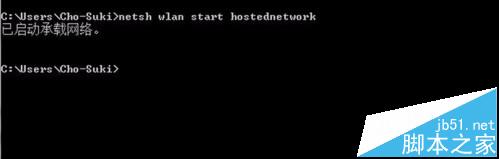
接下来你就可以用其他设备搜索你设置的ssid网,并输入你设置的密码即可连接wifi
如果你发现新添加的这个网络总是显示连接,但是一直连接不成功,你需要再重新设置一下共享网络,选择新建的那个网络适配器
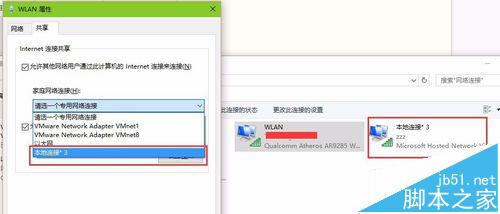
接下来,就可以连接网络成功,也就成功的用你的笔记本电脑做成了一个无线网络中继器,扩大了wifi的信号
推荐系统
番茄花园 Windows 10 极速企业版 版本1903 2022年7月(32位) ISO镜像快速下载
语言:中文版系统大小:3.98GB系统类型:Win10番茄花园 Windows 10 32位极速企业版 v2022年7月 一、系统主要特点: 使用微软Win10正式发布的企业TLSB版制作; 安装过程全自动无人值守,无需输入序列号,全自动设置; 安装完成后使用Administrator账户直接登录系统,无需手动设置账号。 安装过程中自动激活
新萝卜家园电脑城专用系统 Windows10 x86 企业版 版本1507 2022年7月(32位) ISO镜像高速下载
语言:中文版系统大小:3.98GB系统类型:Win10新萝卜家园电脑城专用系统 Windows10 x86企业版 2022年7月 一、系统主要特点: 使用微软Win10正式发布的企业TLSB版制作; 安装过程全自动无人值守,无需输入序列号,全自动设置; 安装完成后使用Administrator账户直接登录系统,无需手动设置账号。 安装过程
笔记本&台式机专用系统 Windows10 企业版 版本1903 2022年7月(32位) ISO镜像快速下载
语言:中文版系统大小:3.98GB系统类型:Win10笔记本台式机专用系统 Windows 10 32位企业版 v2022年7月 一、系统主要特点: 使用微软Win10正式发布的企业TLSB版制作; 安装过程全自动无人值守,无需输入序列号,全自动设置; 安装完成后使用Administrator账户直接登录系统,无需手动设置账号。 安装过
笔记本&台式机专用系统 Windows10 企业版 版本1903 2022年7月(64位) 提供下载
语言:中文版系统大小:3.98GB系统类型:Win10笔记本台式机专用系统 Windows10 64专业版 v2022年7月 一、系统主要特点: 使用微软Win10正式发布的专业版制作; 安装过程全自动无人值守,无需输入序列号,全自动设置; 安装完成后使用Administrator账户直接登录系统,无需手动设置账号。 安装过程中自动
雨林木风 Windows10 x64 企业装机版 版本1903 2022年7月(64位) ISO镜像高速下载
语言:中文版系统大小:3.98GB系统类型:Win10新雨林木风 Windows10 x64 企业装机版 2022年7月 一、系统主要特点: 使用微软Win10正式发布的企业TLSB版制作; 安装过程全自动无人值守,无需输入序列号,全自动设置; 安装完成后使用Administrator账户直接登录系统,无需手动设置账号。 安装过程中自动激活
深度技术 Windows 10 x64 企业版 电脑城装机版 版本1903 2022年7月(64位) 高速下载
语言:中文版系统大小:3.98GB系统类型:Win10深度技术 Windows 10 x64 企业TLSB 电脑城装机版2022年7月 一、系统主要特点: 使用微软Win10正式发布的企业TLSB版制作; 安装过程全自动无人值守,无需输入序列号,全自动设置; 安装完成后使用Administrator账户直接登录系统,无需手动设置账号。 安装过程
电脑公司 装机专用系统Windows10 x64 企业版2022年7月(64位) ISO镜像高速下载
语言:中文版系统大小:3.98GB系统类型:Win10电脑公司 装机专用系统 Windows10 x64 企业TLSB版2022年7月一、系统主要特点: 使用微软Win10正式发布的企业TLSB版制作; 安装过程全自动无人值守,无需输入序列号,全自动设置; 安装完成后使用Administrator账户直接登录系统,无需手动设置账号。 安装过
新雨林木风 Windows10 x86 企业装机版2022年7月(32位) ISO镜像高速下载
语言:中文版系统大小:3.15GB系统类型:Win10新雨林木风 Windows10 x86 专业版 2022年7月 一、系统主要特点: 使用微软Win10正式发布的专业版制作; 安装过程全自动无人值守,无需输入序列号,全自动设置; 安装完成后使用Administrator账户直接登录系统,无需手动设置账号。 安装过程中自动激活系统,无
相关文章
- 硬盘重映射和待映射的什么意思
- 你电脑今天花了多少电费吗?
- 三星exynos880对比麒麟820哪个比较好?
- 电视卡应用全攻略
- 超神之刃 联想拯救者刃9000II游戏主机详细评测结果
- 解决电脑反应变慢的29个技巧汇总
- 游戏本哪个牌子好?8款6000元左右高性价比游戏本最新推荐
- 入门级价格核心级体验 微星vigor gk60详细图文评测
- U盘不能格式化(提示无法完成格式化)?图文教你怎么格式化U盘
- 如何进行内存检测?内存检测的功能使用方法介绍
- DDR4内存支持win7操作系统吗?DDR4内存可以安装Win7系统吗?
- windows系统内存优化的九个小技巧
- 双通道内存怎么安装 双通道内存安装与好处介绍
- 骁龙775g对比麒麟985哪个更好
热门系统
- 1华硕笔记本&台式机专用系统 GhostWin7 32位正式旗舰版2018年8月(32位)ISO镜像下载
- 2雨林木风 Ghost Win7 SP1 装机版 2020年4月(32位) 提供下载
- 3深度技术 Windows 10 x86 企业版 电脑城装机版2018年10月(32位) ISO镜像免费下载
- 4电脑公司 装机专用系统Windows10 x86喜迎国庆 企业版2020年10月(32位) ISO镜像快速下载
- 5深度技术 Windows 10 x86 企业版 六一节 电脑城装机版 版本1903 2022年6月(32位) ISO镜像免费下载
- 6深度技术 Windows 10 x64 企业版 电脑城装机版2021年1月(64位) 高速下载
- 7新萝卜家园电脑城专用系统 Windows10 x64 企业版2019年10月(64位) ISO镜像免费下载
- 8新萝卜家园 GhostWin7 SP1 最新电脑城极速装机版2018年8月(32位)ISO镜像下载
- 9电脑公司Ghost Win8.1 x32 精选纯净版2022年5月(免激活) ISO镜像高速下载
- 10新萝卜家园Ghost Win8.1 X32 最新纯净版2018年05(自动激活) ISO镜像免费下载
热门文章
常用系统
- 1番茄花园Ghost Win7 x64 SP1稳定装机版2020年7月(64位) 高速下载
- 2新萝卜家园电脑城专用系统 Windows10 x86 企业版2022年6月(32位) ISO镜像高速下载
- 3新萝卜家园电脑城专用系统 Windows10 x64 企业版 版本1903 2021年11月(64位) ISO镜像免费下载
- 4新萝卜家园Ghost Win8.1 X32位 办公纯净版2018年06(绝对激活) 提供下载
- 5风林火山Ghost Win8.1 (32位) 极速纯净版2018年7月(免激活) ISO镜像免费下载
- 6新萝卜家园电脑城专用系统 Windows10 x64 企业版2021年3月(64位) ISO镜像免费下载
- 7雨林木风Ghost Win8.1 (X32) 快速纯净版2021年12月(免激活) ISO镜像快速下载
- 8电脑公司 装机专用系统Windows10 x64 企业版2018年7月(64位) 提供下载
- 9笔记本&台式机专用系统 Windows10 元旦特别 企业版 2021年1月(32位) ISO镜像快速下载
- 10笔记本&台式机专用系统 Windows10 企业版 版本1903 2021年12月(32位) ISO镜像快速下载





















